Flächenbearbeitung für den Formenbau mit 3 Achsen
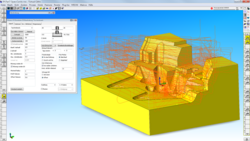
Wie arbeitet Virtual Gibbs
In Virtual Gibbs werden die Fräsbahnen für das 3-achsige Fräsen von beliebigen Formen ( Freiformkörper und Freiformflächen ) mit optimalen Algorithmen schnell und effizient erstellt. Die gesamte Fräsbahn wird in einzelne Fräsbahnen aufgeteilt, welche in einem logischen Zusammenhang stehen. Damit haben Sie eine einfache Möglichkeit, unerwünschte Fräsbahnen zu eliminieren. Durch die optimale Anpassung an die Bedürfnisse des Formenbauers erstellen Sie mit Virtual Gibbs die gewünschten Fräsbahnen genau so, wie Sie es wünschen. Die Fräsbahnen werden in kürzester Zeit generiert.
Eine dierekt Simulation - mit und ohne Fertigteil - gibt Ihnen die Sicherheit, dass Ihre Fräsbahnen kollisionsfrei sind.
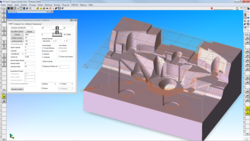
Die Vorgehensweise
Zur Generierung der Fräsbahn werden die zu bearbeitenden Flächen oder Flächenverbände auf einem Flächenkörper oder einem Volumenkörper angeklickt, farblich markiert und übernommen. Die gewünschten Parameter werden eingestellt. Werkzeuge sind schon in der Werkzeugliste vorhanden oder erstellt. Spezielle Einstellungen wie die Kollisionsprüfung und die Verbindungselemente zwischen den Fräsbahnen sind "fail-save" vorkonfiguriert.
Eine Überprüfung mit Hilfe der Simulation ist - gerade bei komplexen Teilen - erforderlich.
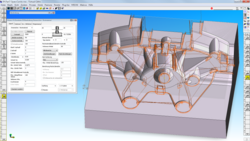
Die Bearbeitungsstrategien
Als Bearbeitungsstrategien stehen zur Verfügung:
Schruppstrategie
- Taschenbearbeitung - räumliches Schruppen mit 3 Achsen
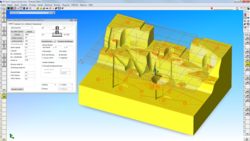
Schlichtstrategien
- Abzeilen - Schlichtbearbeitung unter einem Winkel, radial oder spiralförmig
- N-Kurven Verlauf - Schlichtbearbeitung zwischen mehreren Begrenzungskurven
- Kurvenprojektion - Fräsbahn als Projektion einer Kurve
- Kontur - steile Bereiche werden mit konstanter Z-Zustellung geschlichtet
- konstante Schnittbreite - die markierten Bereiche werden mit konstanter Schnittbreite geschlichtet
- ebene ( planare ) Bereiche - planare Bereiche werden mit konstanter oder variabler Schnittbreite geschlichtet
- Innenecken - Pencilbahn
- Innenecken - Restmaterial
- flache und steile Bereich - die markierten Bereiche werden mit konstater Z-Zustellung geschlichtet
Sonderfunktionen
- Werkzeugweg teilen - der Werkzeugweg wird auf mehrere gleiche Werkzeuge aufgeteilt
- Halter Kollisonsprüfung - separate Kontrolle des Werkzeughalters auf Kollision
Mit den vorgenannten Strategien werden weitestgehend alle Belange des Formenbaues abgedeckt
Flächenbearbeitung für den Formenbau mit 5 Achsen simultan

Der Hintergrund
In Virtual Gibbs werden die Fräsbahnen für 5-achsiges Simulatanfräsen von beliebigen Formen ( Freiformkörper und Freiformflächen ) mit dem Modul von ModuleWorks erstellt. ModuleWorks ist einer der führenden Entwickler von CAM-Software für Freiformflächen- und 5-achsiger Bearbeitung. Die Module von Module Works werden in vielen namhaften CAM-Systemen eingesetzt.
Durch die optimale Einbindung des Moduls von ModuleWorks in Gibbs ist ein optimalen Arbeitsablauf ( Workflow ) sichergestellt. Sie erstellen Ihre Fräsbahnen genau so, wie Sie es wünschen. Ihrer individuellen Parameter können Sie in einer Parameterdatei abspeichern.

Die Vorgehensweise
Zur Generierung der Fräsbahn werden die zu bearbeitenden Flächen oder Flächenverbände auf einem Flächenkörper oder einem Volumenkörper angeklickt, farblich markiert und ggf. benötigte Begrenzungskurven übernommen. Die gewünschten Parameter werden eingestellt. Werkzeuge werden aus dem Werkzeugkatalog übernommen oder neu erstellt.

Es werden die folgenden Fräserformen unterstützt:
- torische Fräser
- torische Fräser mit Eckenradius
- Kugelfräser
- Lollipop
- Sonderkonturen
Spezielle Einstellungen wie die Kollisionsprüfung und die Verbindungselemente zwischen den Fräsbahnen sind "fail-save" vorkonfiguriert. Eine Überprüfung der Fräsbahn mit Hilfe der Simulation ist - gerade bei komplexen Teilen - erforderlich.
Bearbeitungsstrategien
Ihnen stehen die folgenden Bearbeitungsstrategien zur Verfügung:
- allgemeine 5-achsige (Flächen ) Bearbeitung

- Wälzen - mit dem Fräserumfang entlang einer Fläche

- Projektion - einer Kurve auf eine Fläche

- Elektrode

- Turbinenschaufel - Fußbearbeitung

- Turbinenschaufel - Schaufelkontur
- Kavität - mit Leitkurve

- Kavität - mit Leitkurve und Kollisionskontrolle

- Einlasskanal

- Impeller - Schruppen

- Impeller - Flügelflächen wälzen

- Impeller - Bodenfläche ohne Leitkurve

- Impeller - Bodenfläche mit Leitkurve

Alle Bearbeitungsstrategien verfügen über umfangreiche Anpassmöglichkeiten an Ihre speziellen Bedürfnisse. Ihre für die Bearbeitung gefundenen Einstellungen können in einer Parameterdatei gespeichert werden.
Mit der Werkzeugführung wird das Verhalten der Achsen des Werkzeuges bestimmt.
Mit der Kollisionskontrolle werden die Fräsbahnen vorab mit definierten Paramertern auf Kollision rechnerisch auf Kollision geprüft. Es können die kompletten Werkzeuge oder Teile des Werkzeuges gegenüber der Bearbeitungsfläche und Begrenzungsflächen überprüft werden. Das zurückziehen des Fräsers wird optional eingestellt.
Die Verbindung von einzelen Fräsbahnen kann, ebenso wie die Behandlung von Lücken im Werkstück, detailliert bestimmt werden.